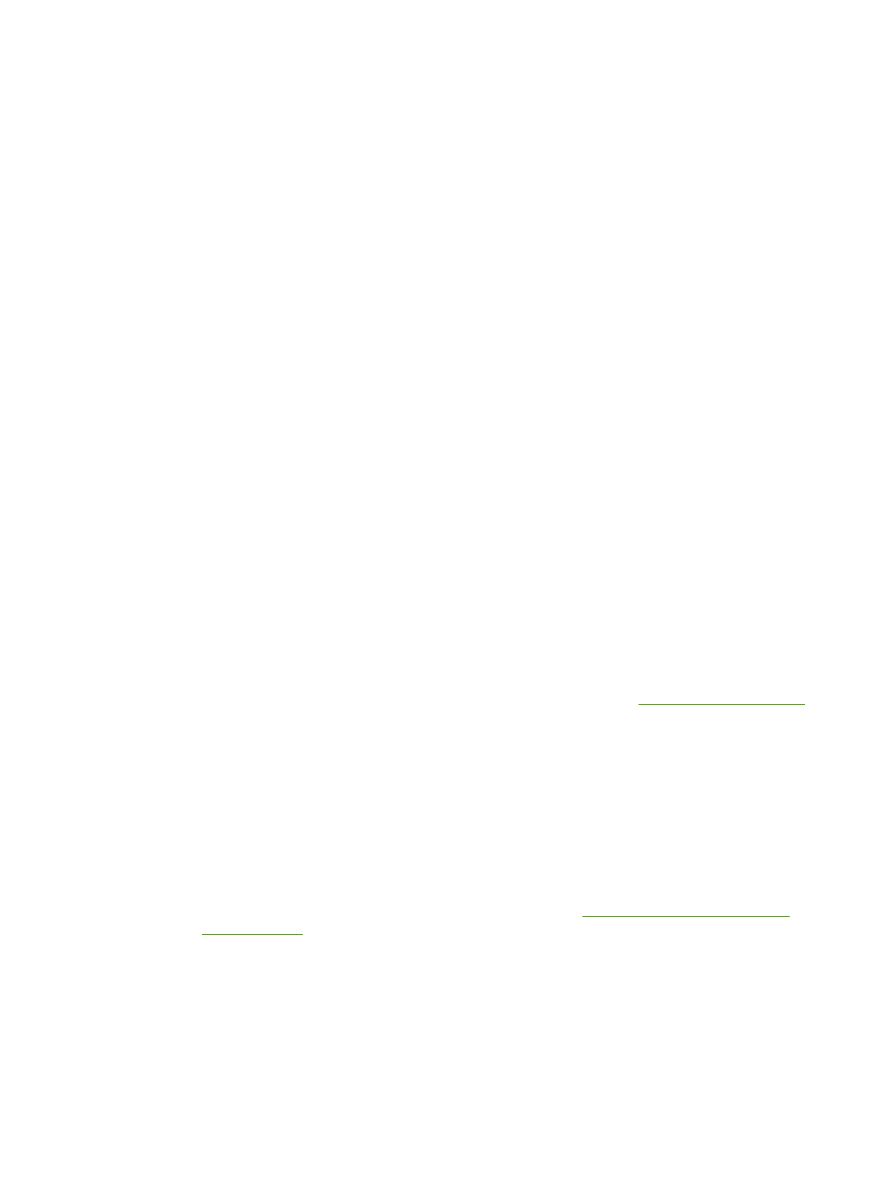
Řešení potíží s nastavením sítě
Pokud počítač nemůže nalézt síťovou tiskárnu HP LaserJet 2015 Series, proveďte tyto kroky:
1.
Zkontrolujte kabely a přesvědčte se, že jsou správně připojeny. Zkontrolujte všechna následující
připojení:
●
Napájecí kabely
●
Kabely mezi tiskárnou a rozbočovačem nebo přepínačem
●
Kabely mezi rozbočovačem nebo přepínačem a počítačem
●
Kabely vedoucí do modemu nebo připojení k síti Internet (existují-li)
2.
Ověřte, že síťová připojení počítače pracují správně (pouze pro systém Windows):
●
Na ploše systému Windows poklepejte na položku Místa v síti nebo Síť.
●
Klepněte na odkaz Celá síť.
●
Klepněte na odkaz Celý obsah.
●
Poklepejte na jednu z ikon sítě a přesvědčte se, že jsou zde uvedena některá zařízení.
3.
Ověřte, že síťové připojení je aktivní:
●
Zkontrolujte síťový indikátor na síťovém konektoru (RJ-45) na zadní straně tiskárny.
●
Pokud jeden z indikátorů trvale svítí, je tiskárna připojena k síti.
●
Jsou-li oba síťové indikátory zhasnuté, zkontrolujte správnost připojení kabelu z tiskárny do
brány, přepínače nebo rozbočovače.
●
Jsou-li připojení v pořádku, vypněte napájení tiskárny na dobu alespoň 10 sekund a pak je
znovu zapněte.
4.
Vytiskněte konfigurační stránku sítě. Další informace naleznete v části
Konfigurační stránka sítě
.
●
Na konfigurační stránce sítě zkontrolujte, zda je tiskárně přiřazena nenulová adresa IP.
●
Neobsahuje-li konfigurační stránka sítě platnou nenulovou adresu IP, resetujte interní tiskový
server současným stisknutím tlačítek
Pokračovat
a
Zrušit
.
Jakmile přestanou cyklovat indikátory Pokračovat, Připraveno a Pozor, tiskárna se vrátí do
stavu Připraveno a resetování je dokončeno.
●
Dvě minuty poté, kdy tiskárna dosáhne stavu Připraveno, vytiskněte další konfigurační
stránku sítě a zkontrolujte, zda je tiskárně přiřazena platná adresa IP.
●
Pokud je adresa IP tiskárny stále nulová, přejděte k části
Kontakt na technickou podporu
společnosti HP
.
108
Kapitola 7 Řešení problémů
CSWW
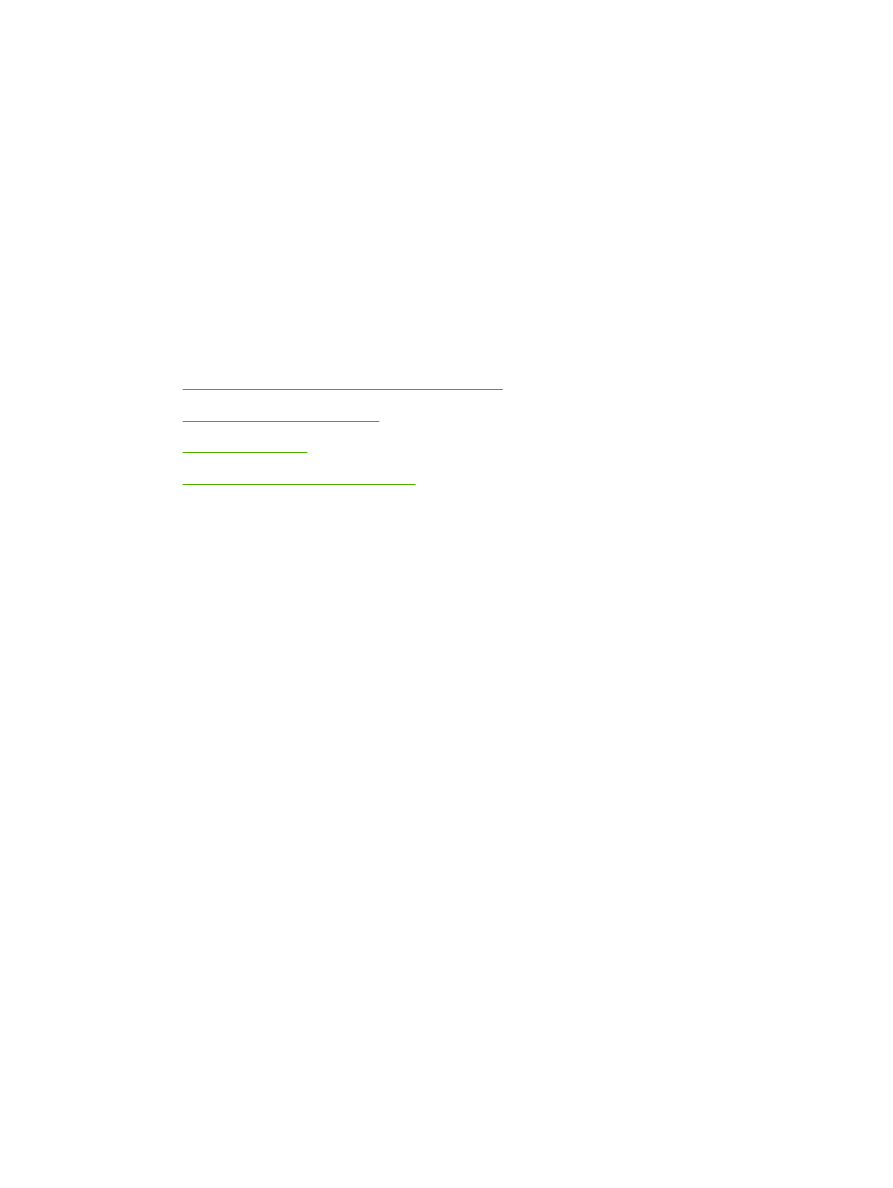
A